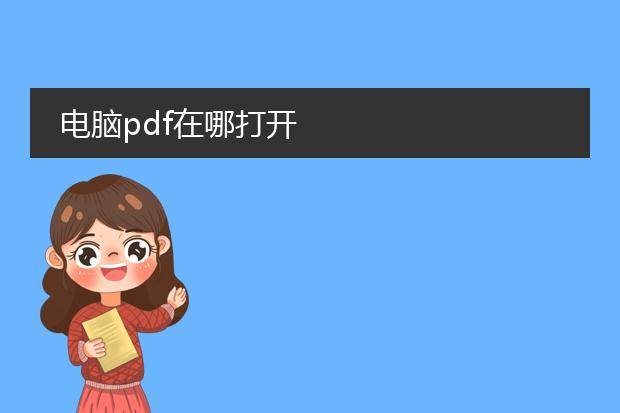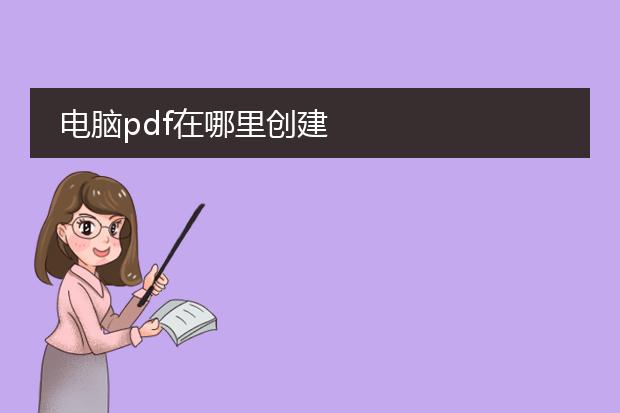2024-12-23 14:10:43

《电脑上
pdf文件在哪?》
在电脑上寻找pdf文件,有几个常见的地方。首先是“下载”文件夹,如果是从网页下载的pdf文件,通常会默认保存在这里。其次,查看你所使用的软件的默认保存路径。例如,如果你是用adobe acrobat软件创建或编辑pdf后保存的文件,可查看该软件设置的保存位置。
如果是在办公软件中转换或生成的pdf,像microsoft word转存的pdf,会按照word软件设置的保存路径存储。还有“文档”文件夹,这也是系统默认保存文件的常见位置。如果通过邮件接收了pdf文件,也可以在邮件的附件下载文件夹中查找。只要了解文件的来源途径,就能更高效地找到电脑中的pdf文件。
电脑pdf在哪打开
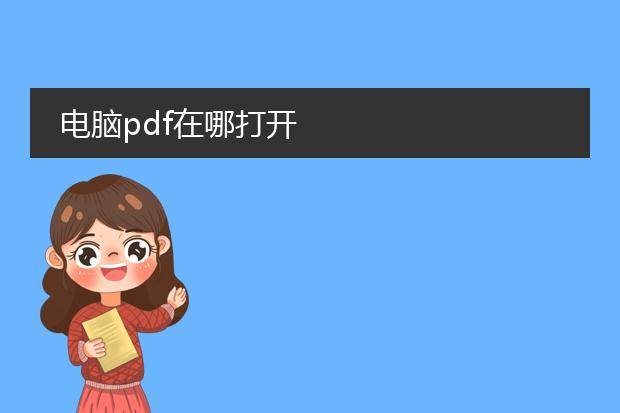
《电脑上打开pdf文件的方法》
在电脑上打开pdf文件有多种方式。如果您使用windows系统,系统自带的microsoft edge浏览器就可以打开pdf文件,只需找到pdf文档,右键选择“打开方式”,再选择edge即可。另外,adobe acrobat reader是一款专门用于阅读pdf的软件,功能强大,可从adobe官网免费下载安装,安装后直接双击pdf文件就能打开。对于mac系统,系统自带的“预览”应用程序能轻松打开pdf,操作简单快捷。此外,福昕pdf阅读器也是不错的选择,它支持多种功能,如注释、标记等,在电脑上安装后即可用来打开和处理pdf文件。
电脑pdf在哪里创建
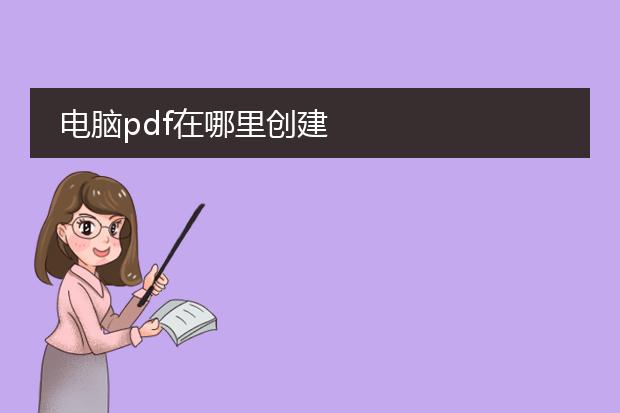
《电脑上创建pdf的方法》
在电脑上创建pdf有多种途径。如果使用windows系统,microsoft word可以创建pdf。在编辑好文档内容后,点击“文件”,选择“另存为”,然后在文件类型中选择“pdf”即可。
adobe acrobat dc也是一款专业创建pdf的软件。打开软件后,可从空白页面开始创建,添加文本、图像等元素后保存为pdf。
另外,许多浏览器也具备创建pdf的功能。比如chrome浏览器,在打印页面中,目标打印机选择“保存为pdf”,就能将当前网页转换为pdf文件。这些方法都能方便地在电脑上创建出满足不同需求的pdf文件。

《寻找电脑中的pdf文件所在文件夹》
在电脑上查找pdf文件所在文件夹可能需要一些技巧。如果是你自己下载的pdf文件,一般可以从浏览器的下载设置中查看默认下载路径。例如,在谷歌浏览器中,点击菜单,选择“下载内容”,就能看到下载的pdf及其存储的文件夹。
对于某些软件生成的pdf文件,通常会保存在该软件默认的输出文件夹里。如adobe acrobat等专业pdf编辑软件,可在软件的保存选项设置中查看存储位置。
系统自带的搜索功能也很实用。在windows系统中,点击任务栏的搜索框,输入文件名(如果记得部分名字的话)加上“.pdf”,系统会搜索出符合条件的文件及其所在位置。而在mac系统中,使用聚焦搜索同样可以快速定位pdf文件所在的文件夹。